Googleが提供するAndroid 15に、新しいアプリアーカイブ機能が登場した。これにより、スマートフォンのストレージ不足に悩むユーザーが、一時的にアプリを削除せずに容量を確保することが可能となった。特に128GBという限られたストレージ容量のPixelユーザーにとって、この機能は大きな救いとなるだろう。
Pixelユーザーの悩み「ストレージ不足」への新しい解決策
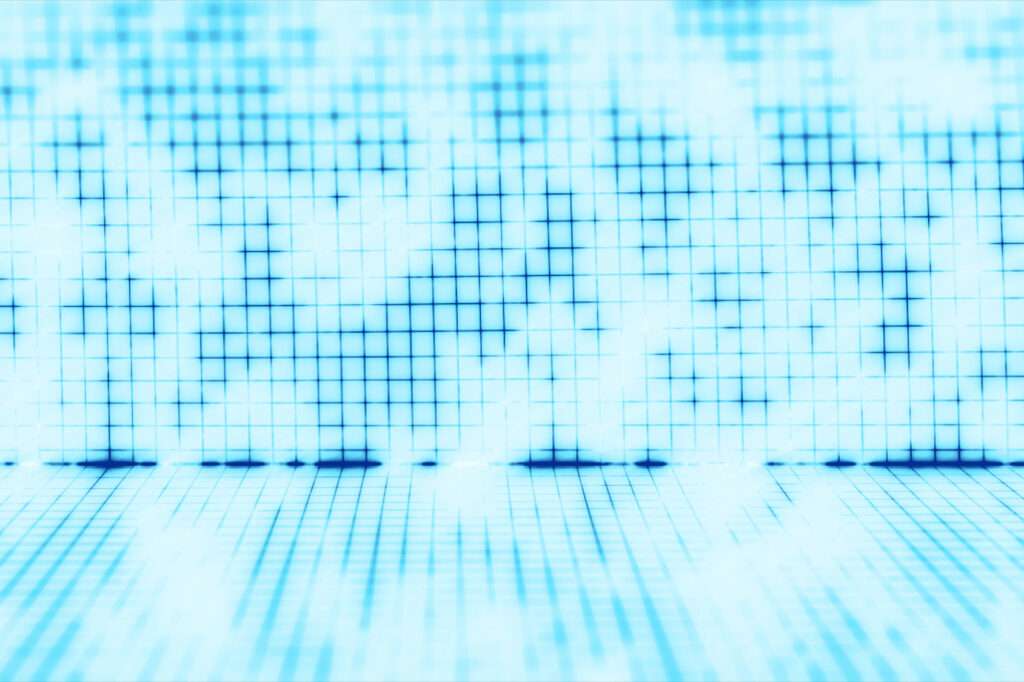
近年、スマートフォンのカメラやアプリの進化に伴い、ストレージ容量不足は多くのユーザーが抱える問題である。特に、GoogleのPixelシリーズは128GBのストレージを基本としているが、この容量ではアプリや写真、動画を多く保存するユーザーにとっては不十分である。
8K動画撮影機能やAI処理に必要なデータが大量に蓄積されるため、あっという間に「ストレージがいっぱいです」という通知が表示される事態に陥る。Android 15は、この問題に対処するための新機能「アプリアーカイブ」を提供している。
この機能は、不要なアプリを一時的にデバイスから削除し、ストレージを解放するが、アプリのデータや設定は残されたままである。アーカイブされたアプリは、再度必要になった時に簡単に復元できるため、ユーザーは再インストールの手間を省ける。特に、長期間使わないアプリを整理することで、より多くのストレージを確保できるため、効率的な運用が可能となる。
アプリアーカイブ機能の仕組みとは?
Android 15のアプリアーカイブ機能は、アプリをアンインストールせずにストレージを解放するという独特な仕組みを持つ。具体的には、ユーザーがアーカイブを選択すると、そのアプリはデバイスから一時的に消去されるが、アプリのデータや設定はGoogleアカウント上に保存される。
これにより、必要な時にアプリを復元すれば、以前と同じ状態で使用できるという利便性がある。例えば、旅行アプリや一時的に使用しないゲームアプリなどは、アーカイブすることでデバイス上のスペースを確保できる。
ユーザーが再度アプリを必要とした際には、アプリのアイコンをタップするだけで簡単に復元され、ログイン情報や設定変更もそのまま引き継がれる。この機能により、頻繁に使用しないアプリを安全に「休眠」させることができる点が、従来のアンインストールとの大きな違いである。結果として、ユーザーは不要なデータ削除の煩わしさから解放され、デバイスの運用がスムーズに行える。
手動と自動のアーカイブ方法を解説
Android 15では、アプリのアーカイブを手動で行う方法と、自動的に管理する方法が提供されている。手動でアーカイブする場合、ユーザーはホーム画面やアプリドロワーからアプリを長押しし、情報アイコンをタップして「アーカイブ」を選択するだけである。この操作により、アプリが即座にアーカイブされ、ストレージが解放される。
一方、自動アーカイブ機能は、デバイスのストレージが一定の容量に達した際に、自動的に使用頻度の低いアプリをアーカイブする仕組みである。これを設定するには、アプリの情報画面から「未使用時に管理」をオンにすることで、デバイスがストレージ容量を監視し、必要に応じてアプリをアーカイブする。ユーザーが手動で管理する手間を省き、デバイスのパフォーマンスを維持するために有効な機能である。
どちらの方法も、アーカイブされたアプリは簡単に復元できるため、アプリを完全に削除することなくストレージを効率的に管理できるのが特徴である。
非Pixelユーザーでも利用可能なアーカイブ機能
Android 15のアプリアーカイブ機能は、Pixelシリーズに限定されるものではない。事実、この機能はGoogle Playストアの一部として提供されており、Pixel以外のデバイスやAndroidの旧バージョンでも利用可能である。ただし、Android 15に比べて細かい制御はできず、自動でアーカイブされるアプリをユーザーが選択することはできない。
この機能を利用するためには、Google Playストアの設定から「アプリの自動アーカイブ」をオンにする必要がある。これにより、ストレージが逼迫すると、Google Playが自動的に使用頻度の低いアプリをアーカイブする。この方法は、アプリの削除によるデータ損失を防ぐ手段として非常に有効である。
さらに、Google Playストアの「管理」タブからアーカイブされたアプリを確認することができ、必要に応じて簡単に復元が可能である。Pixelユーザーだけでなく、すべてのAndroidデバイスユーザーにとって、ストレージ管理の新しい選択肢となるこの機能は、日常のスマートフォン利用における利便性を大幅に向上させるだろう。
